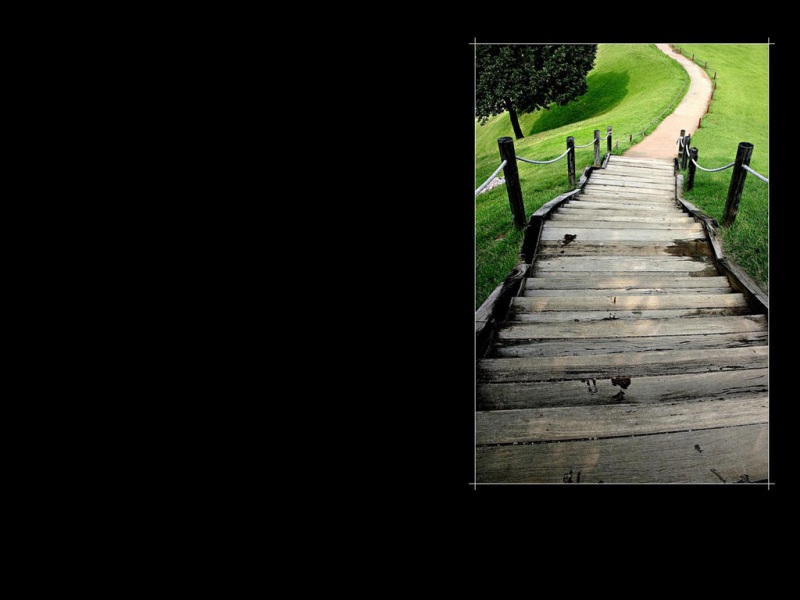本节书摘来自异步社区《Adobe Illustrator CS5中文版经典教程》一书中的第0课0.8节 在Illustrator CS5中置入Photoshop图像,作者【美】Adobe公司,更多章节内容可以访问云栖社区“异步社区”公众号查看。
0.8 在Illustrator CS5中置入Photoshop图像
Adobe Illustrator CS5中文版经典教程
在Illustrator中,可置入Adobe Photoshop文件,且可指定要置入的图层复合。下面置入一幅手绘图像。有关图层复合和置入Photoshop图像的更详细信息,请参阅第15课。
1.选择菜单“视图”>“画板适合窗口大小”确保画板在文档窗口居中。
2.选择菜单“文件”>“置入”。在“置入”对话框中,切换到文件夹LessonsLesson00,并选择文件floral.psd。确保选择了对话框左下角的复选框“链接”,再单击“置入”按钮。
注意:
通过在“置入”对话框中选择复选框“链接”,将在Illustrator文件中链接到Photoshop图像。如果以后在Photoshop中编辑了该图像,Illustrator中的置入图像将相应地更新。
Illustrator能够识别出文件包含图层复合,并打开“Photoshop导入选项”对话框。这里置入的文件包含两个图层复合。
3.在“Photoshop导入选项”对话框中,选择复选框“显示预览”。确保从“图层复合”下拉列表中选择了“no background”,再单击“确定”按钮,如图0.22所示。花朵图案图像将置入到画板中。
/api/storage/getbykey/screenshow?key=15065977755455291ac0" >
图0.22
注意:
您绘制的圆角矩形的位置可能与示意图所示的位置不同,这没有关系。
4.选择菜单“文件”>“存储”。
本文仅用于学习和交流目的,不代表异步社区观点。非商业转载请注明作译者、出处,并保留本文的原始链接。